首先进入VMware,按照下图找到安装VMware tools的位置:
因为我已经安装过了,所以显示的和第一次不一样,这个无关紧要,点击“安装VMware tools”,然后会下载VMware tools。
打开终端,使用“cd 和 ls”命令找到root文件夹,如下:
找到之后你的你登录的用户可能会没有root权限,不能打开root文件夹,使用下面命令取得root权限:
进入root文件夹,一次使用下图操作:
找到vmware-install.pl
使用"./vmware-install.pl"执行,在执行过程中出现选择的时候,输入“yes”回车,一路执行下去,就安装好了“VMware tools”;
VMware tools安装成功之后,重启系统,使用"Crtl+Alt+Enter"组合键,就可以使你的系统在VMware全屏显示,当然VMware tools还有很多功能,这里就不细说了。










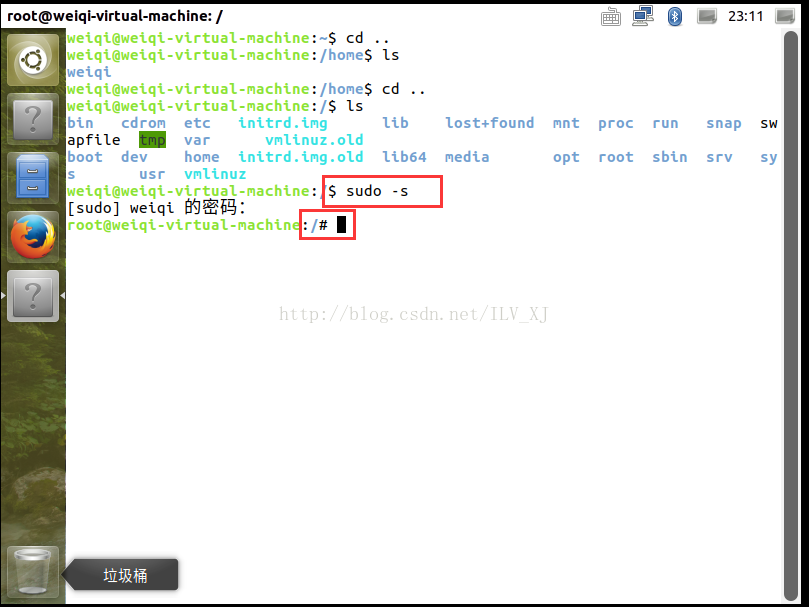
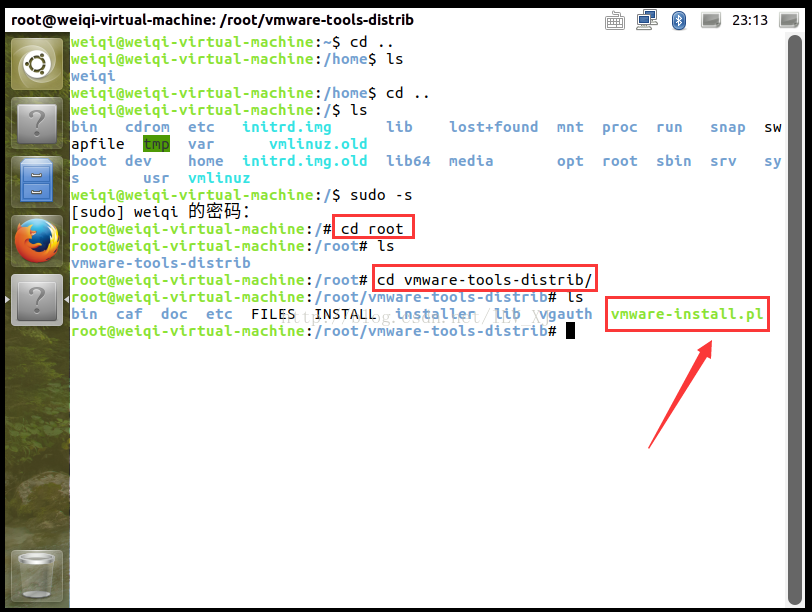















 653
653

 被折叠的 条评论
为什么被折叠?
被折叠的 条评论
为什么被折叠?










